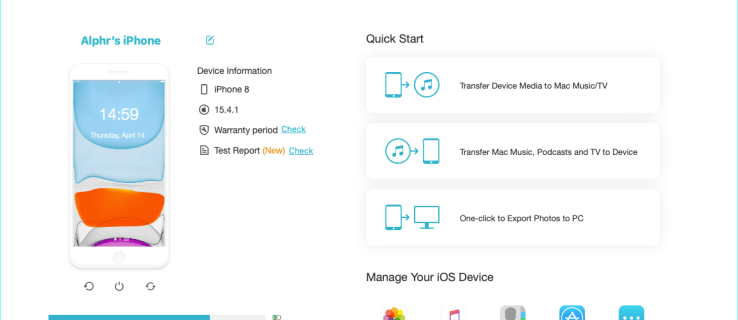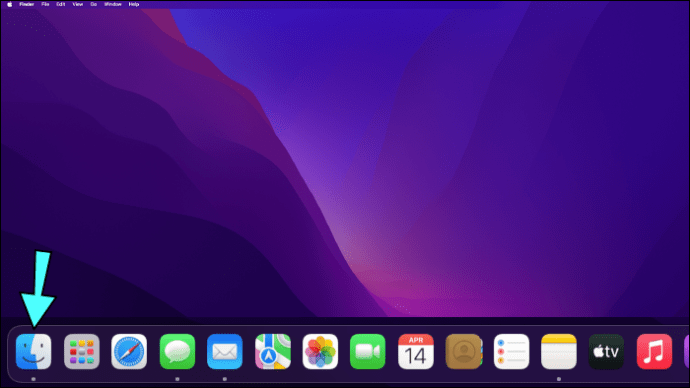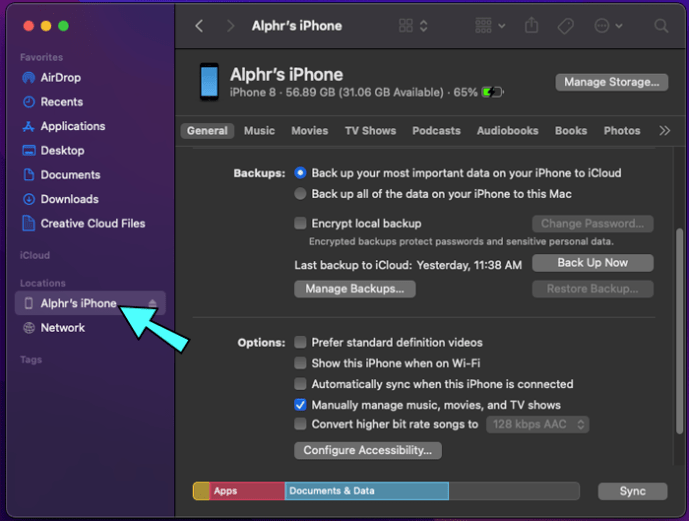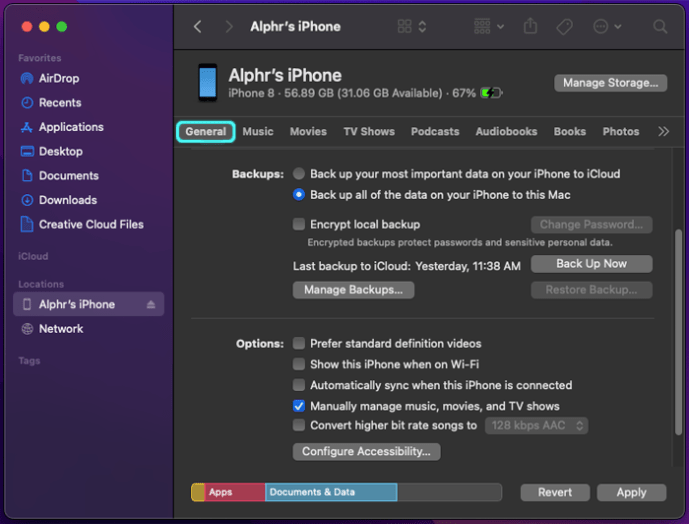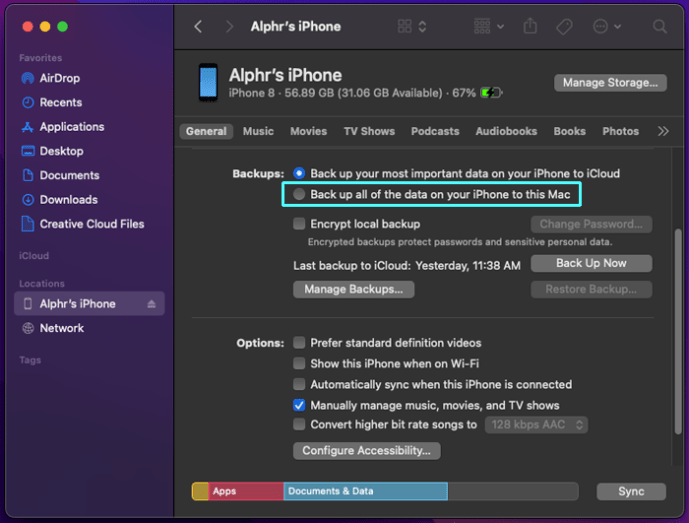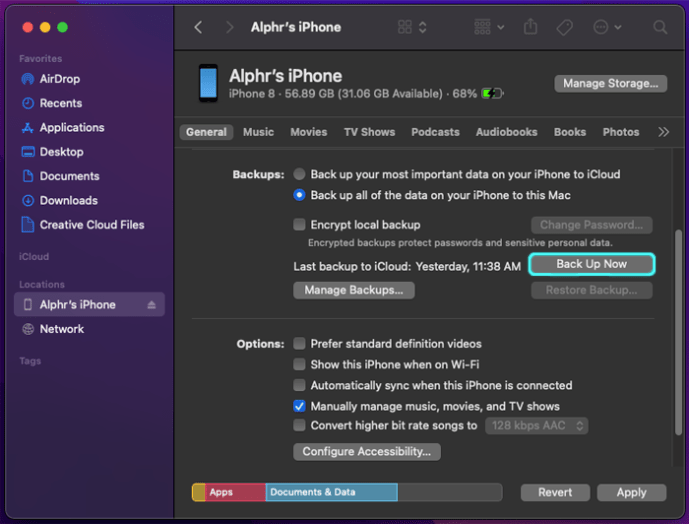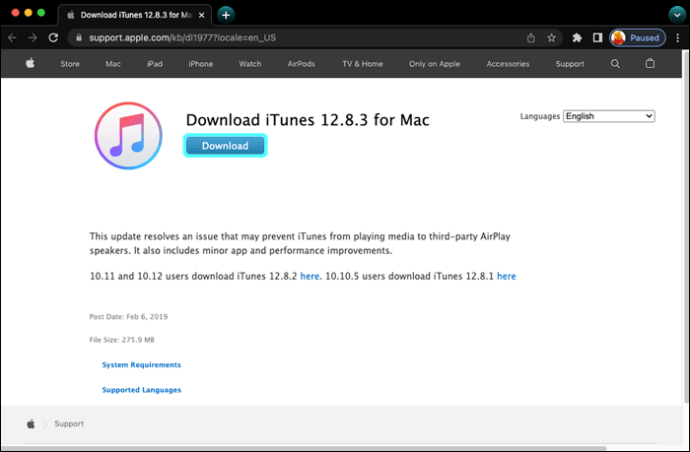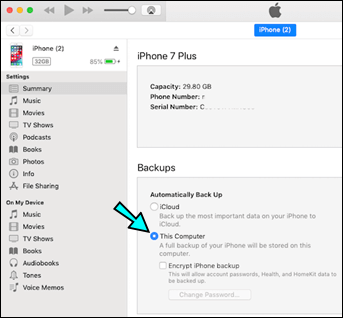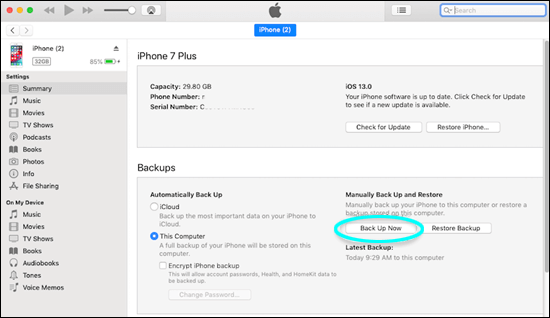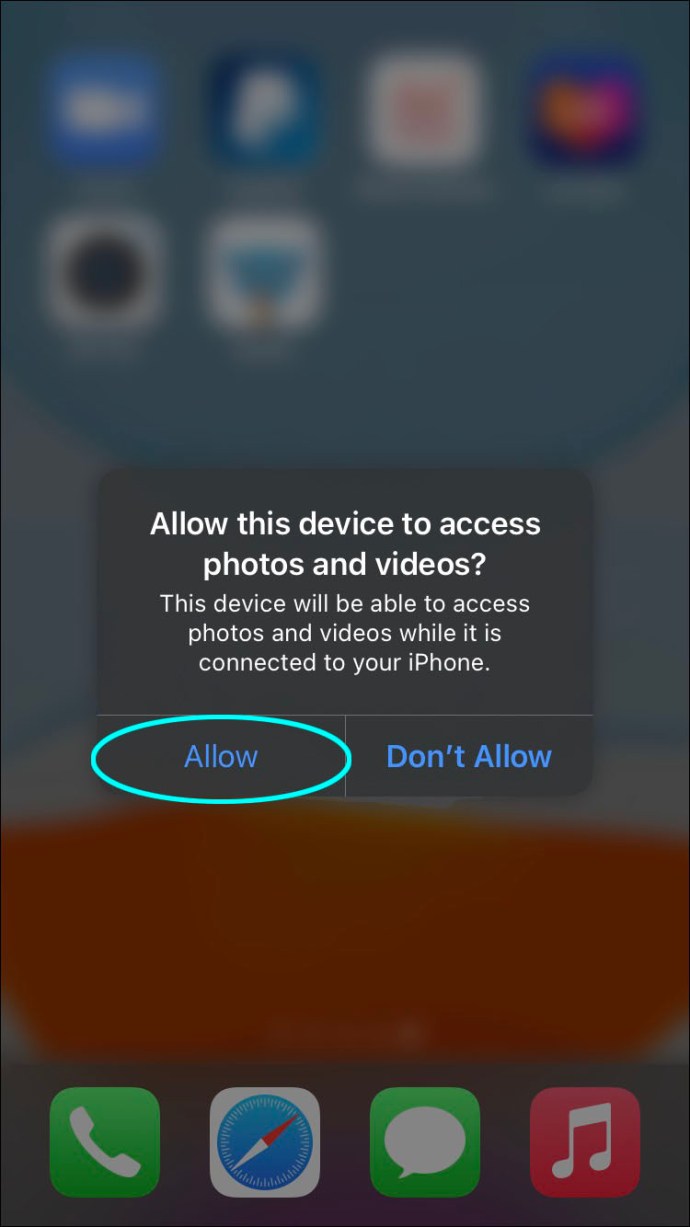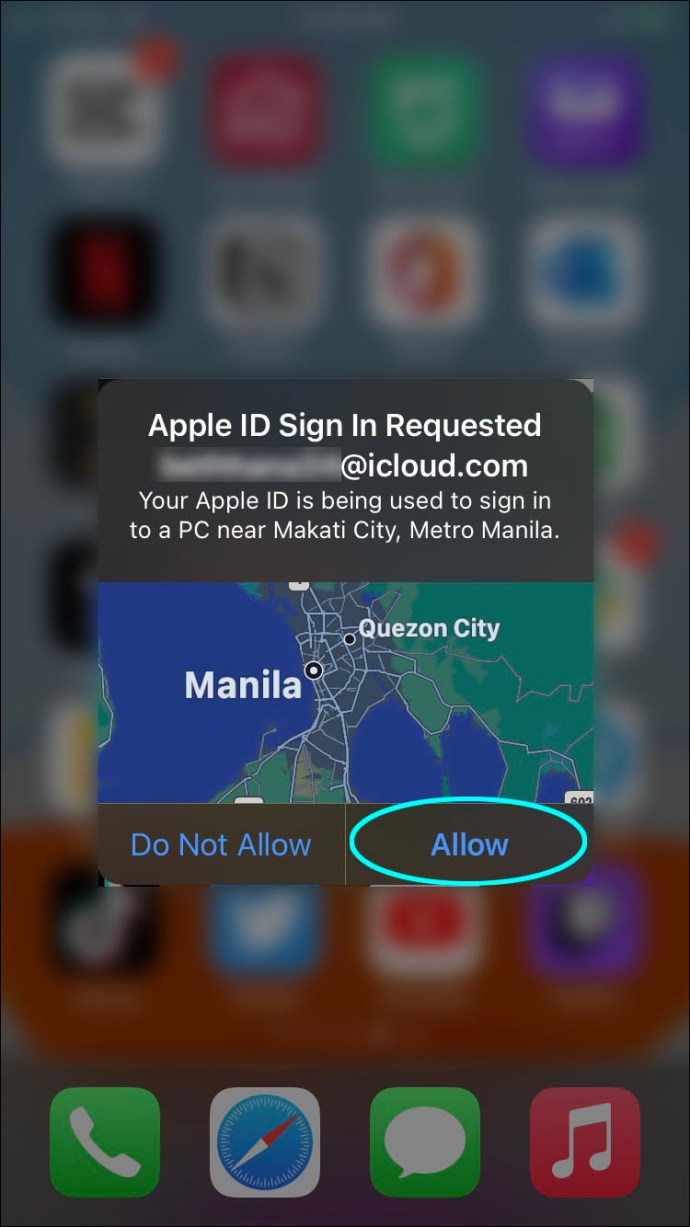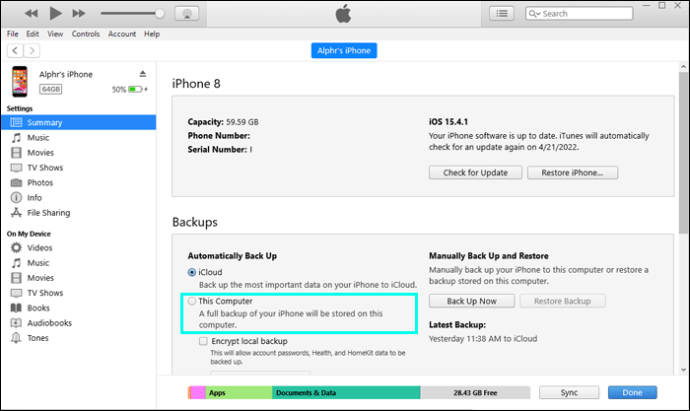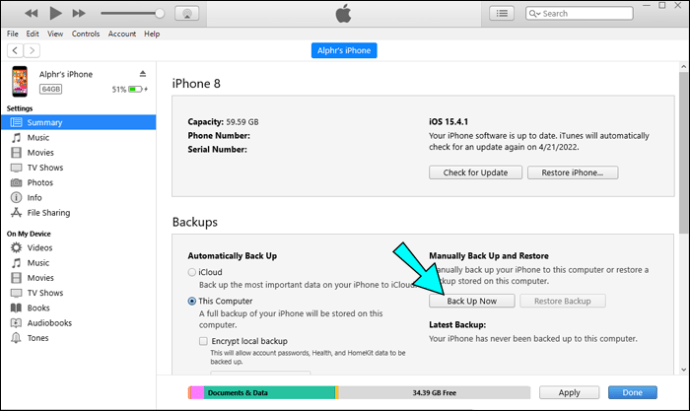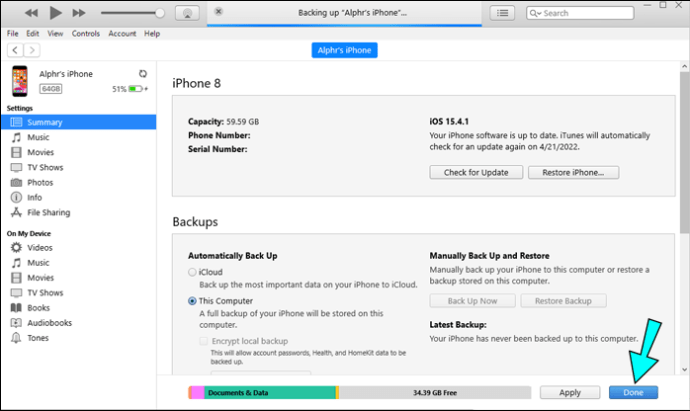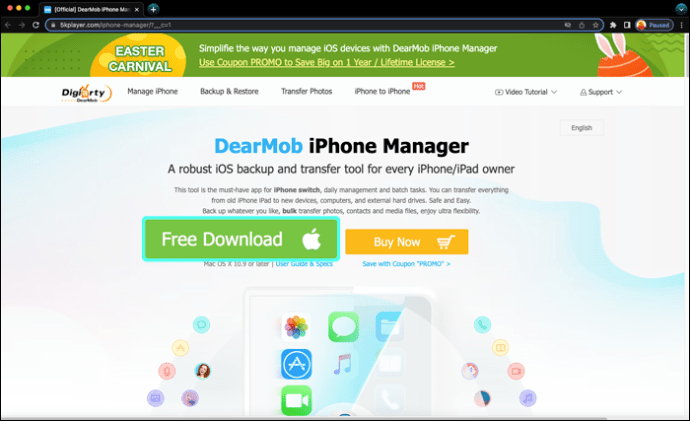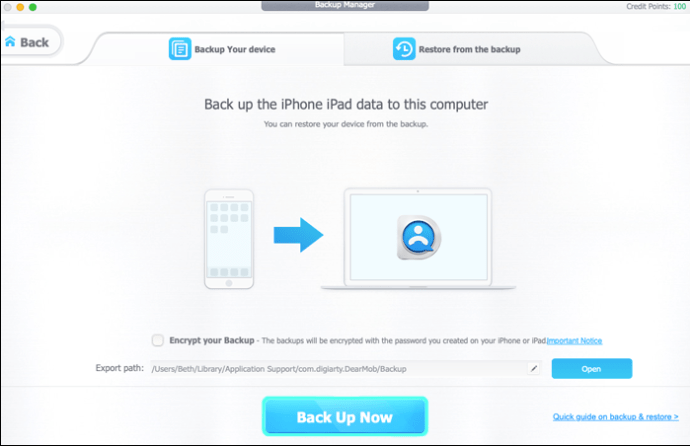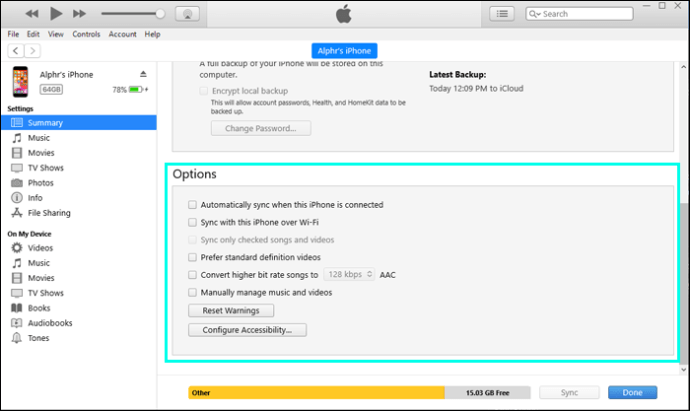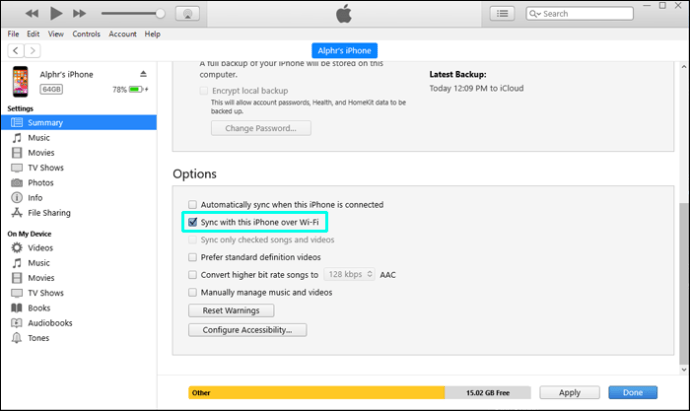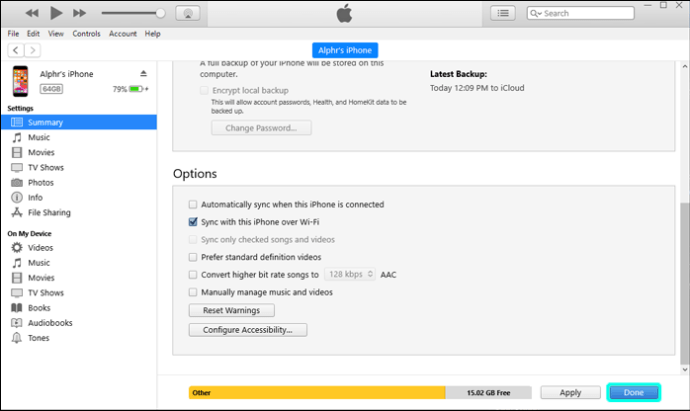Bez obzira da li je reč o dupliranju vaših podataka ili oslobađanju prostora na vašem mobilnom telefonu, kreiranje rezervne kopije vašeg iPhone-a na računaru je izuzetno korisno. Postoji nekoliko načina da to uradite, u zavisnosti od opreme koju trenutno koristite. U ovom tekstu objasnićemo vam kako da napravite rezervnu kopiju vašeg iPhone-a na računaru, bilo da je to online ili offline.
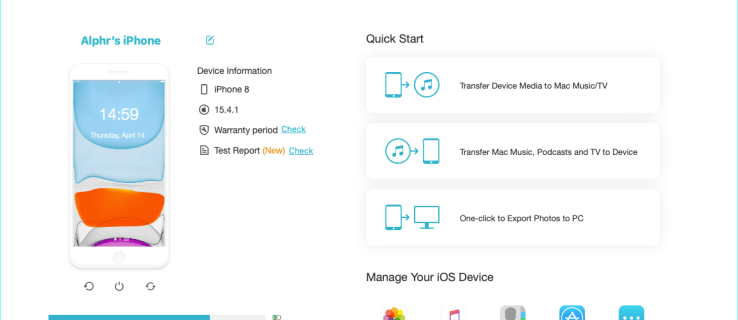
Kako napraviti rezervnu kopiju iPhone-a na Mac računaru
Ako koristite noviji Mac, proces će biti prilično jednostavan zahvaljujući pojednostavljenom pristupu. Da biste prebacili ove fajlove, sledite sledeće korake:
Povežite svoj iPhone sa Mac računarom koristeći Apple Lightning na USB kabl. Uverite se da je vaš iPhone otključan pre povezivanja.
 Ako je dostupno ažuriranje softvera, pojaviće se iskačući prozor sa obaveštenjem. Možete preskočiti ovo ažuriranje ako to želite.
Na početnom ekranu kliknite na „Finder”.
Ako je dostupno ažuriranje softvera, pojaviće se iskačući prozor sa obaveštenjem. Možete preskočiti ovo ažuriranje ako to želite.
Na početnom ekranu kliknite na „Finder”.
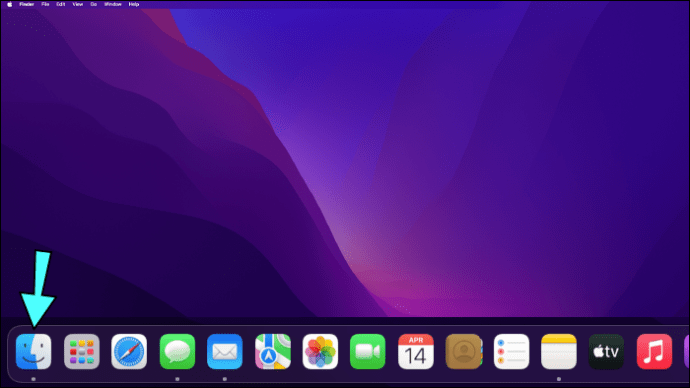 U levom meniju, na kartici „Lokacije”, kliknite na ime vašeg iPhone-a, a zatim sačekajte da se sve učita.
U levom meniju, na kartici „Lokacije”, kliknite na ime vašeg iPhone-a, a zatim sačekajte da se sve učita.
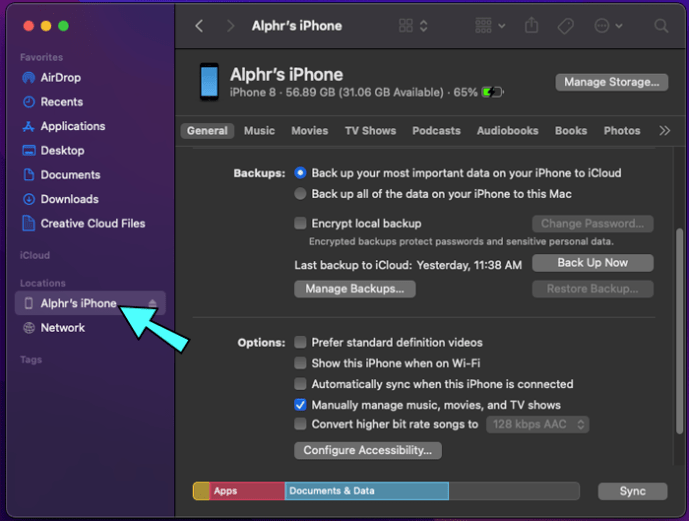 Na kartici „Opšte”, pronađite meni Rezervna kopija.
Na kartici „Opšte”, pronađite meni Rezervna kopija.
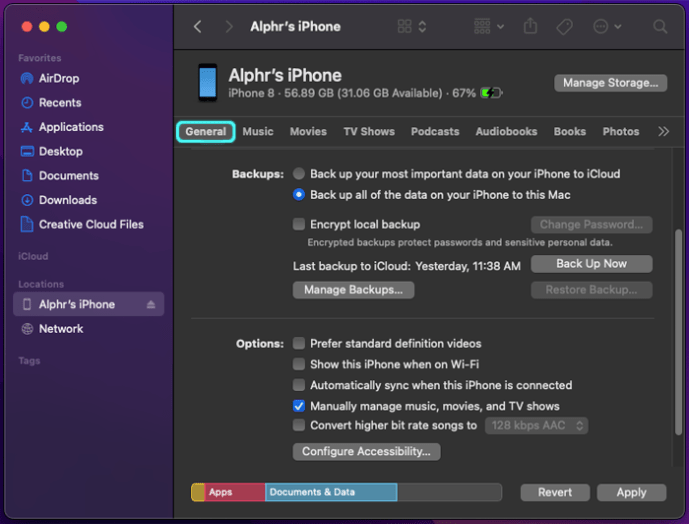 Označite opciju „Napravi rezervnu kopiju svih podataka sa vašeg iPhone-a na ovom Mac-u”.
Označite opciju „Napravi rezervnu kopiju svih podataka sa vašeg iPhone-a na ovom Mac-u”.
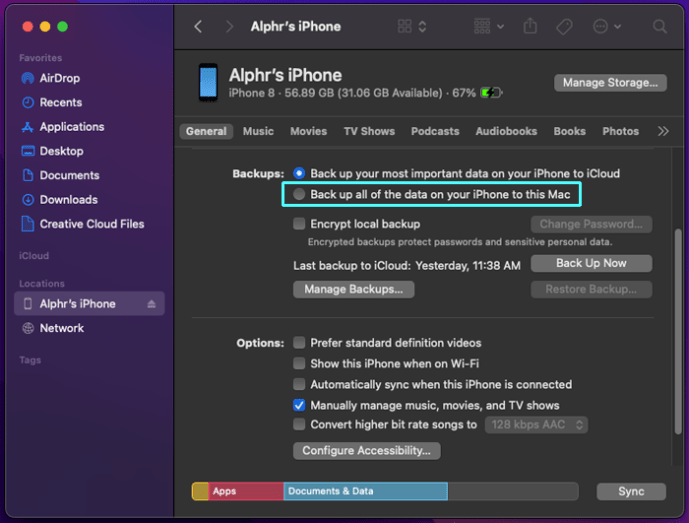 Kliknite na dugme „Napravi rezervnu kopiju odmah”.
Kliknite na dugme „Napravi rezervnu kopiju odmah”.
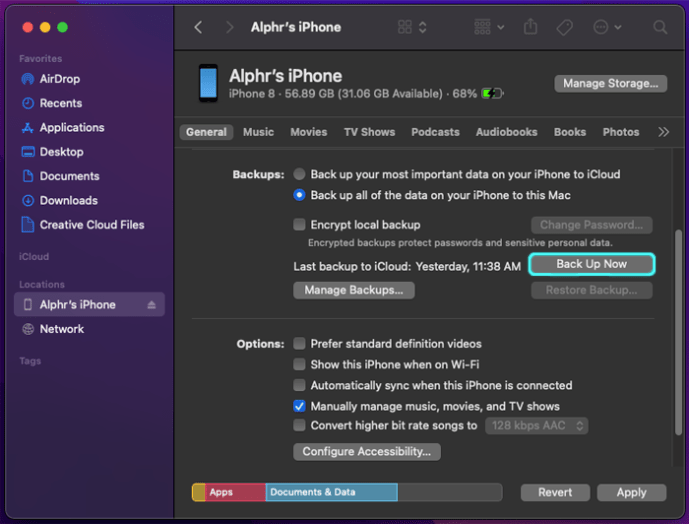 Sačekajte da se traka napretka potpuno popuni.
Sada možete zatvoriti prozor kada se završi pravljenje rezervne kopije fajlova.
Sačekajte da se traka napretka potpuno popuni.
Sada možete zatvoriti prozor kada se završi pravljenje rezervne kopije fajlova.
Za starije Mac računare, potrebno je da preuzmete iTunes da biste lokalno napravili rezervnu kopiju fajlova. Postupak je sledeći:
Preuzmite iTunes za svoj Mac.
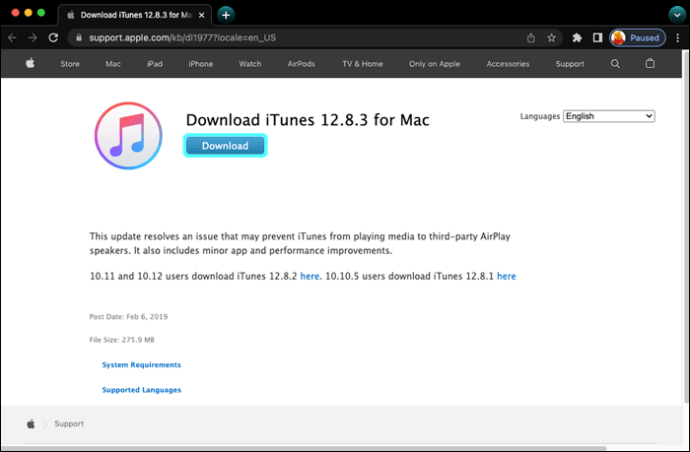 Nakon instalacije, otvorite iTunes. iTunes može zahtevati da se informacije o vašem nalogu pravilno podese.
Povežite svoj iPhone sa Mac računarom pomoću Apple Lightning na USB kabla. Uverite se da je vaš iPhone otključan.
Nakon instalacije, otvorite iTunes. iTunes može zahtevati da se informacije o vašem nalogu pravilno podese.
Povežite svoj iPhone sa Mac računarom pomoću Apple Lightning na USB kabla. Uverite se da je vaš iPhone otključan.
 Vaš iPhone će pitati da li verujete računaru na koji ste povezani. Dodirnite „Veruj”.
Vaš iPhone će pitati da li verujete računaru na koji ste povezani. Dodirnite „Veruj”.
 iTunes će vas pitati da li želite da dozvolite Mac-u da pristupi informacijama vašeg iPhone-a. Kliknite na „Nastavi”.
Kliknite na ime svog telefona u meniju sa leve strane. Ako ne možete da ga pronađete, kliknite na ikonu mobilnog telefona na gornjoj traci menija u iTunes prozoru.
Na kartici „Rezervne kopije” u iTunes-u, kliknite na opciju „Ovaj računar”.
iTunes će vas pitati da li želite da dozvolite Mac-u da pristupi informacijama vašeg iPhone-a. Kliknite na „Nastavi”.
Kliknite na ime svog telefona u meniju sa leve strane. Ako ne možete da ga pronađete, kliknite na ikonu mobilnog telefona na gornjoj traci menija u iTunes prozoru.
Na kartici „Rezervne kopije” u iTunes-u, kliknite na opciju „Ovaj računar”.
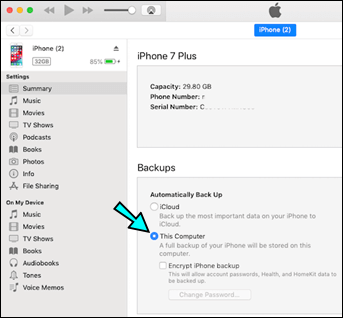 Kliknite na dugme „Napravi rezervnu kopiju odmah”.
Kliknite na dugme „Napravi rezervnu kopiju odmah”.
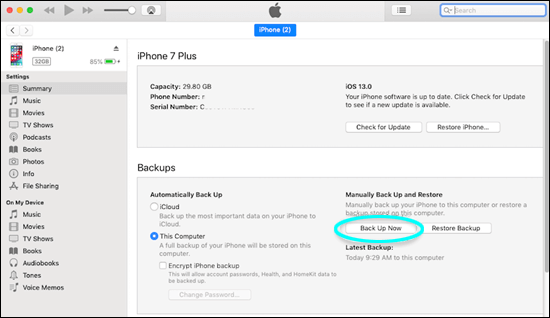 Sačekajte da se traka napretka potpuno popuni.
Kliknite na „Gotovo”.
Sačekajte da se traka napretka potpuno popuni.
Kliknite na „Gotovo”.
Kako napraviti rezervnu kopiju iPhone-a na Windows računaru
S obzirom da je iTunes dostupan i za Windows, pravljenje rezervne kopije vašeg iPhone-a na Windows računaru je prilično slično. Koraci za pravljenje rezervne kopije vašeg iPhone-a na računaru su sledeći:
Pre nego što počnete, preuzmite odgovarajuću verziju iTunes-a za svoj Windows računar. Postoji nekoliko verzija dostupnih u zavisnosti od vašeg operativnog sistema, na Apple iTunes stranici za preuzimanje.
Idite do foldera u koji ste preuzeli datoteku. Kliknite na iTunes Setup datoteku.
Završite postupak instalacije.
Otvorite iTunes aplikaciju.
Povežite svoj iPhone sa računarom pomoću Apple Lightning na USB kabla.
 Vaš iPhone će prikazati poruku sa pitanjem da li želite da dozvolite uređaju da pristupi vašem telefonu. Dodirnite „Dozvoli”.
Vaš iPhone će prikazati poruku sa pitanjem da li želite da dozvolite uređaju da pristupi vašem telefonu. Dodirnite „Dozvoli”.
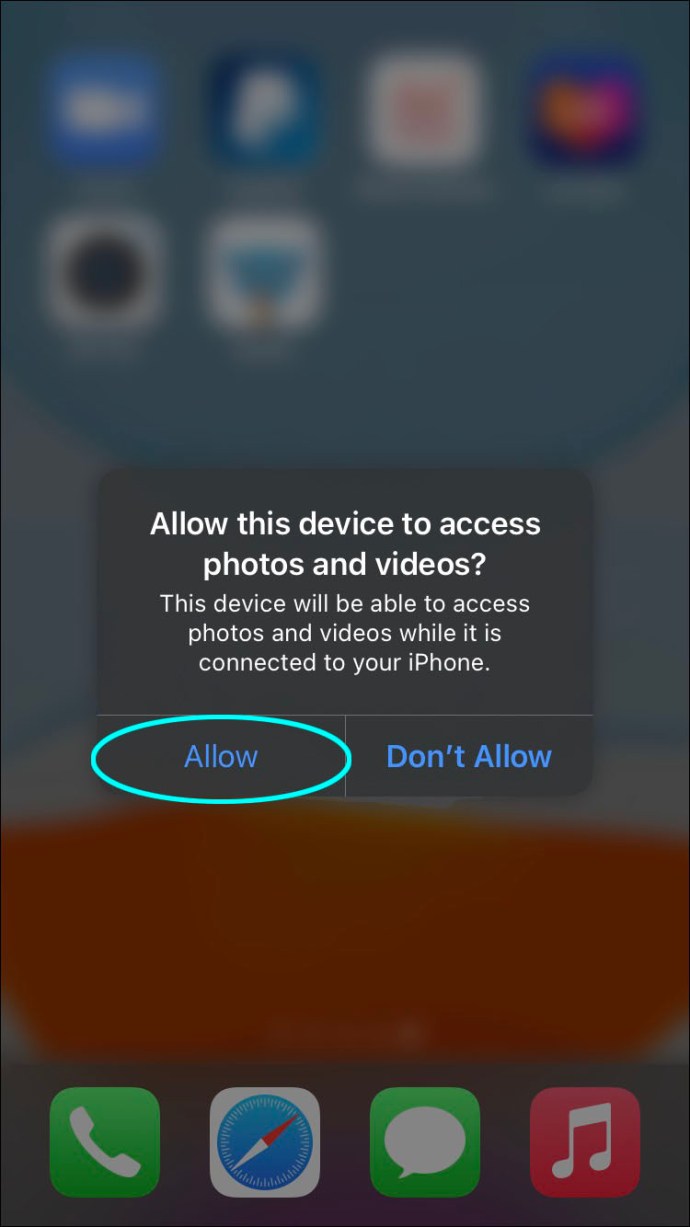 iTunes će prikazati poruku da li želite da dozvolite pristup informacijama na vašem iPhone-u. Kliknite na Nastavi.
iTunes će prikazati poruku da li želite da dozvolite pristup informacijama na vašem iPhone-u. Kliknite na Nastavi.
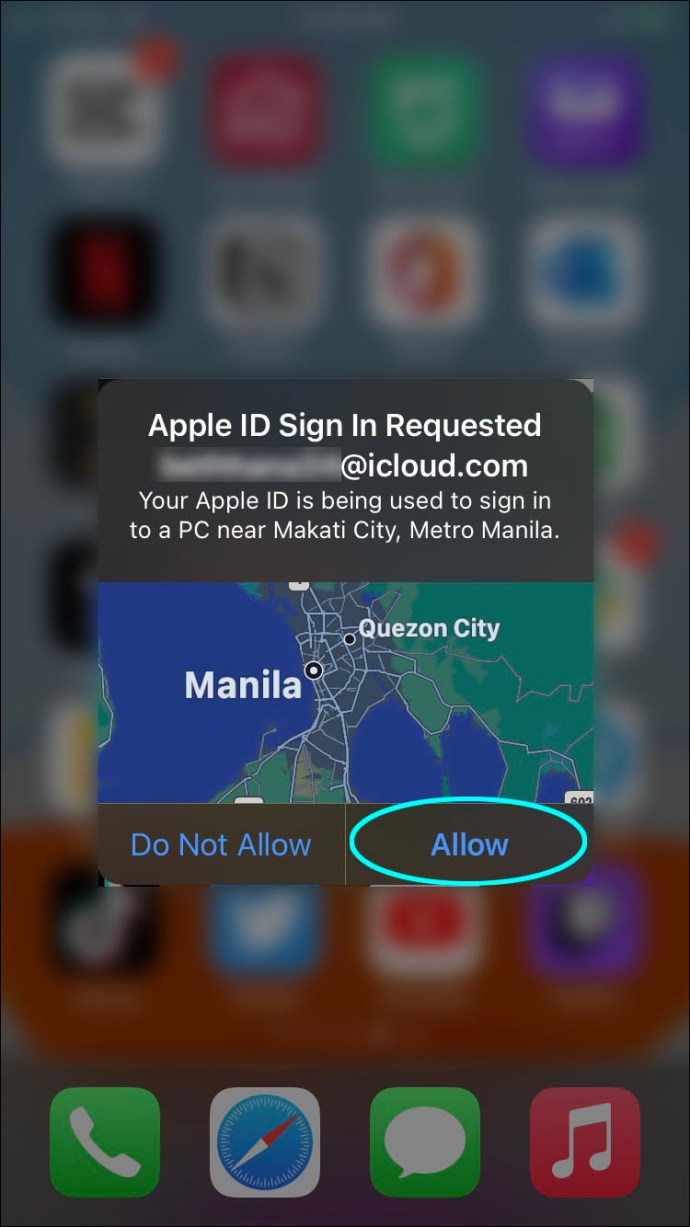 Vaš iPhone će vas pitati da li verujete računaru. Dodirnite „Veruj”.
Vaš iPhone će vas pitati da li verujete računaru. Dodirnite „Veruj”.
 U iTunes-u kliknite na ime svog telefona u meniju sa leve strane. Ako ga ne vidite tamo, kliknite na ikonu mobilnog telefona u gornjem levom delu prozora.
U iTunes-u kliknite na ime svog telefona u meniju sa leve strane. Ako ga ne vidite tamo, kliknite na ikonu mobilnog telefona u gornjem levom delu prozora.
 Na kartici „Rezervne kopije”, uključite „Ovaj računar”.
Na kartici „Rezervne kopije”, uključite „Ovaj računar”.
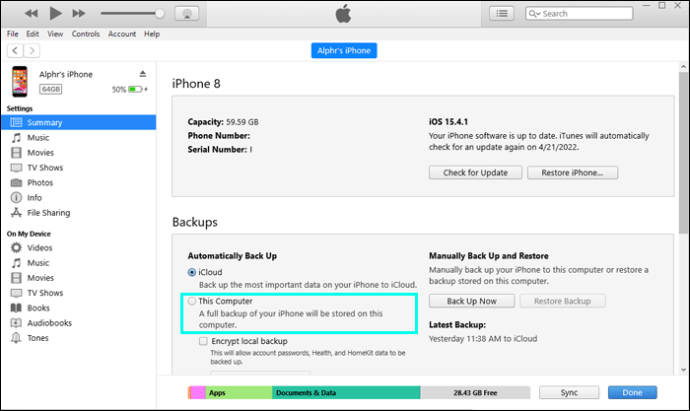 Kliknite na dugme „Napravi rezervnu kopiju odmah”.
Kliknite na dugme „Napravi rezervnu kopiju odmah”.
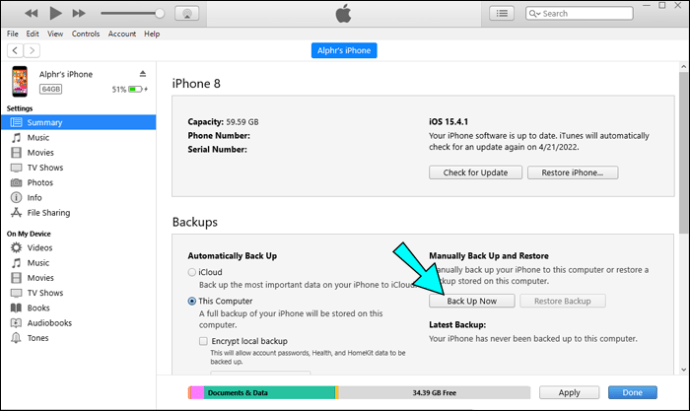 Sačekajte da se traka napretka potpuno popuni.
Kliknite na „Gotovo”.
Sačekajte da se traka napretka potpuno popuni.
Kliknite na „Gotovo”.
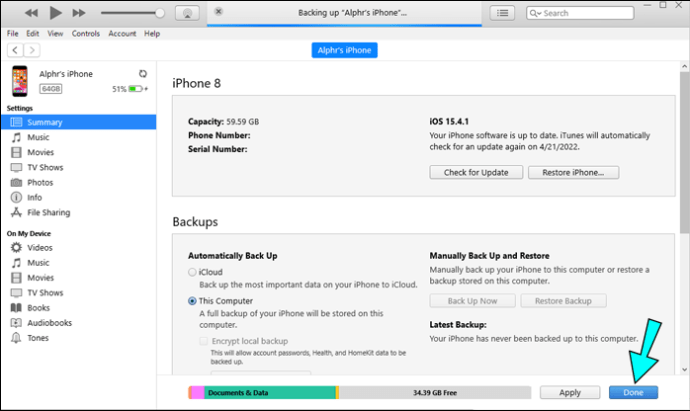
Kako napraviti rezervnu kopiju iPhone-a na računaru bez iTunes-a ili iCloud-a
Ako želite da napravite rezervnu kopiju datoteka svog telefona, ali ne želite da koristite Apple-ove vlasničke usluge, to možete učiniti uz pomoć aplikacija trećih strana. One nisu tako pojednostavljene kao iTunes, ali ako je to jedini izbor, onda je i to bolje nego ništa. Evo dve aplikacije koje mogu da obave posao, zajedno sa uputstvima:
DearMob iPhone Manager
DearMob je aplikacija dostupna za Windows koja omogućava korisnicima da prave rezervne kopije iPhone datoteka na više računara odjednom. Takođe, daje korisnicima mogućnost da izaberu koje datoteke će biti kopirane, a koje će biti izostavljene. Ova aplikacija ima i besplatnu i plaćenu verziju, tako da možete isprobati da li odgovara vašim potrebama. Koraci za korišćenje ove aplikacije su:
Preuzmite i instalirajte DearMob aplikaciju.
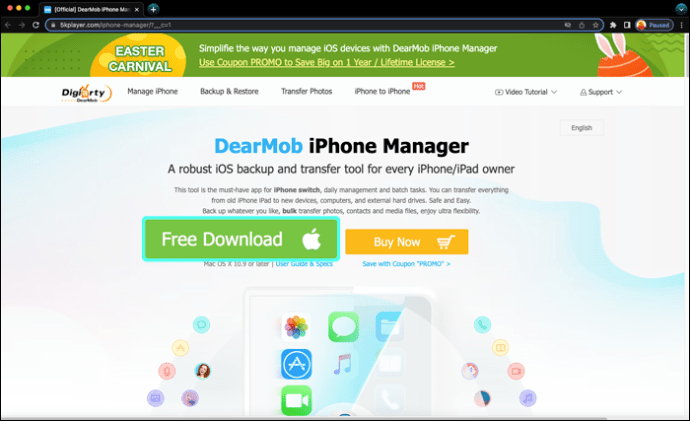 Otvorite aplikaciju na računaru.
Povežite svoj iPhone sa računarom pomoću Apple Lightning na USB kabla.
Otvorite aplikaciju na računaru.
Povežite svoj iPhone sa računarom pomoću Apple Lightning na USB kabla.
 Na vašem iPhone-u dodirnite „Veruj”.
Na vašem iPhone-u dodirnite „Veruj”.
 Na DearMob-u kliknite na „Backup”, a zatim na „Backup Now” da biste napravili potpunu rezervnu kopiju svih datoteka vašeg iPhone-a.
Na DearMob-u kliknite na „Backup”, a zatim na „Backup Now” da biste napravili potpunu rezervnu kopiju svih datoteka vašeg iPhone-a.
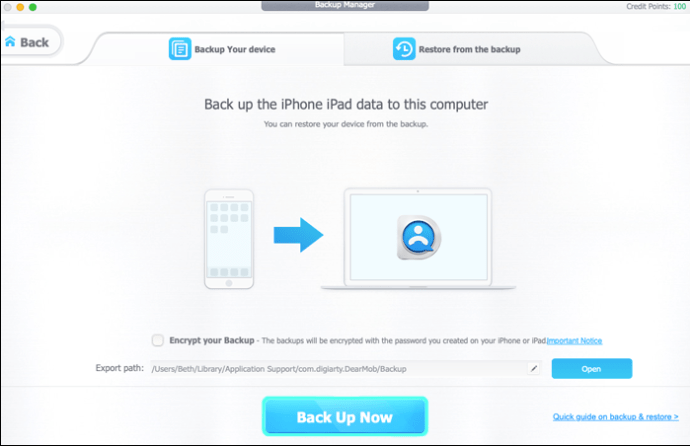 Ako želite da izaberete koje datoteke želite da kopirate, kliknite na „Transfer Photos”, „Music Manager”, „Videos” ili „Files” i izaberite koje podatke želite da prebacite na računar.
Ako želite da izaberete koje datoteke želite da kopirate, kliknite na „Transfer Photos”, „Music Manager”, „Videos” ili „Files” i izaberite koje podatke želite da prebacite na računar.
Kako napraviti rezervnu kopiju iPhone-a na računaru bez USB-a ili kabla
Postoji način da napravite rezervnu kopiju vašeg iPhone-a na računaru bez USB kabla, ali je potrebno prethodno podešavanje. To znači da će vam prilikom prvog podešavanja biti potreban kabl, ali će nakon toga vaš iPhone automatski praviti rezervnu kopiju datoteka putem Wi-Fi mreže.
Trenutno ne postoji način da se ovaj proces obavi direktno bez kabla, tako da prethodno podešavanje može biti dobra ideja. Pored toga, vaš Mac ili Windows PC će zahtevati da bude instaliran iTunes da bi ovo funkcionisalo. Da biste podesili rezervnu kopiju preko Wi-Fi-ja, pratite ove korake:
Otvorite iTunes na svom Mac-u ili PC-u.
Povežite svoj iPhone pomoću Apple Lightning na USB kabla.
 Potvrdite dozvolu na svom iPhone-u i na računaru, klikom na „Dozvoli“ ili „Veruj“ na iPhone-u i klikom na „Nastavi“ na računaru.
Potvrdite dozvolu na svom iPhone-u i na računaru, klikom na „Dozvoli“ ili „Veruj“ na iPhone-u i klikom na „Nastavi“ na računaru.
 U levom meniju kliknite na ime svog telefona ili na ikonicu telefona na vrhu prozora.
U levom meniju kliknite na ime svog telefona ili na ikonicu telefona na vrhu prozora.
 Skrolujte nadole do kartice „Opcije”.
Skrolujte nadole do kartice „Opcije”.
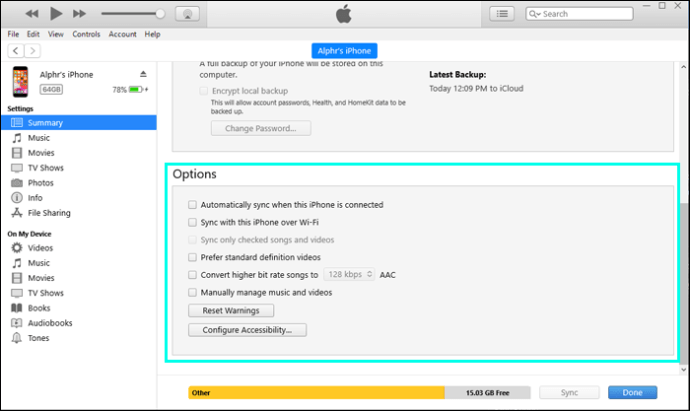 Uključite opciju „Sinhronizuj sa ovim iPhone-om preko Wi-Fi-ja”.
Uključite opciju „Sinhronizuj sa ovim iPhone-om preko Wi-Fi-ja”.
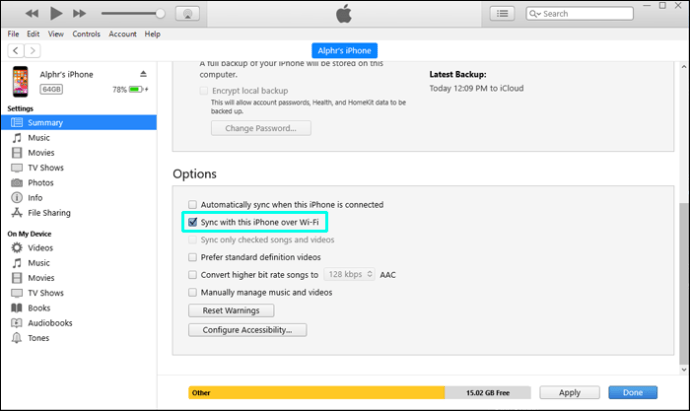 Kliknite na „Gotovo”.
Kliknite na „Gotovo”.
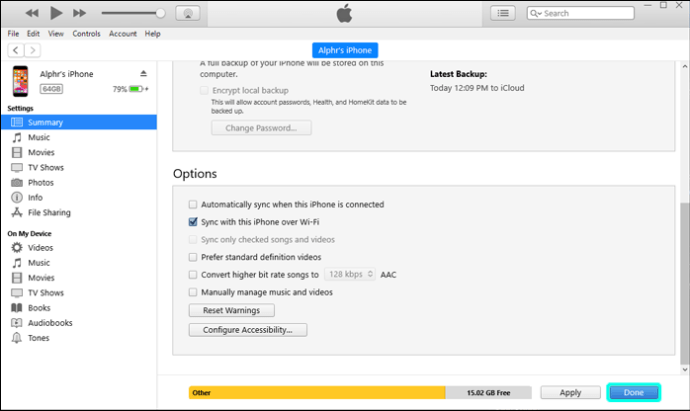
Telefon će sada automatski ažurirati rezervne kopije fajlova preko vaše lokalne mreže dok se puni. Imajte na umu da i vaš telefon i računar moraju biti na istoj Wi-Fi mreži da bi ovo funkcionisalo.
Korisne informacije
Znati kako da napravite rezervnu kopiju vašeg iPhone-a na računaru je koristan podatak. Kopiranje fajlova na lokalnu memoriju nije samo besplatno, već vam pruža i način da pristupite fajlovima na telefonu čak i kada niste online.
Da li znate za druge načine pravljenja rezervnih kopija vaših iPhone datoteka na računaru? Slobodno podelite svoje mišljenje u odeljku za komentare ispod.